jeśli niedawno zainstalowałeś lub zaktualizowałeś system do Windows 8 i rozpocząłeś dostosowywanie programów do nowego interfejsu Menu Start, zauważysz, że ikony programu są tymi samymi starymi ikonami umieszczonymi w zbyt dużym polu.
zobaczysz nazwę programu pod nim i będziesz zachwycony tym, jak nie na miejscu są nowo dodane ikony z resztą motywu Windows 8.
znaleźliśmy przydatny program do ulepszania rzeczy, tworząc niesamowicie wyglądające kafelki, które pasują do wyglądu aplikacji Windows 8 W menu Start, coś takiego jak to, co widzisz poniżej. I możesz uzyskać ten wygląd używając OblyTile.
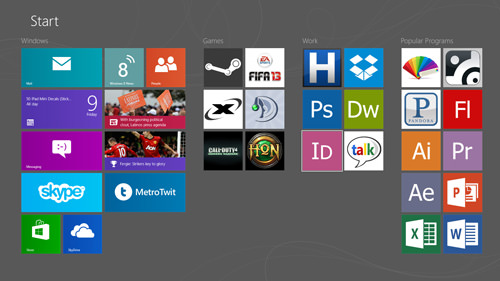
po pierwsze, ikony, które widzisz powyżej, są pracami użytkowników deviantART. OblyTile ustawia tylko twoje płytki; musisz podać ikony lub obrazy dla płytki. Ale nie martw się, dostarczymy Ci kilka linków, które znaleźliśmy, aby odtworzyć wygląd zrzutu ekranu, który widzisz powyżej.
zalecana lektura: poruszanie się po nowym interfejsie Windows 8
pobierz swoje zasoby
pierwszą rzeczą do zrobienia jest pobranie najnowszej wersji OblyTile; w czasie pisania tego tekstu używana wersja to OblyTile v0.8.6.
użyliśmy również pakietów ikon od tych dwóch użytkowników deviantART: soulrider95 i lrv94. Ich paczki zawierają wiele ikon najnowszych popularnych programów i gier w formatach ICO i PNG.
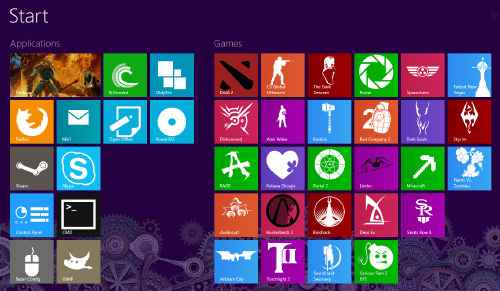
pierwsze kroki z OblyTile
Uruchom OblyTile (nie wymaga instalacji), a zobaczysz prosty interfejs użytkownika. Oto, gdzie można skonfigurować własne płytki z zaledwie kilku prostych krokach. Wszystko, co musisz zrobić, to podać nazwę programu (Nazwa kafelka), zlokalizować ścieżkę programu i dodać 2 obrazy dla kafelka.
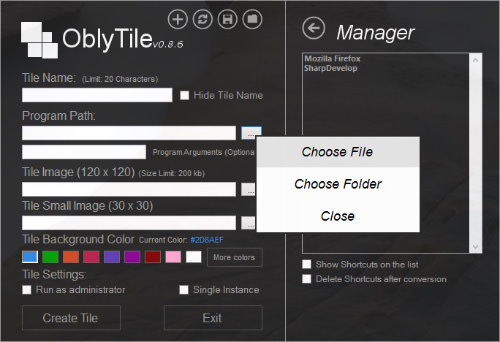
zacznij od wprowadzenia Nazwy płytki, może ona być unikalna i całkowicie zależy od Ciebie. Posiadanie unikalnej nazwy kafelka ułatwiłoby wyszukiwanie w menu Start systemu Windows 8. Jeśli nie podoba ci się wyświetlanie nazw płytek, możesz ukryć nazwę płytki, zaznaczając pole.
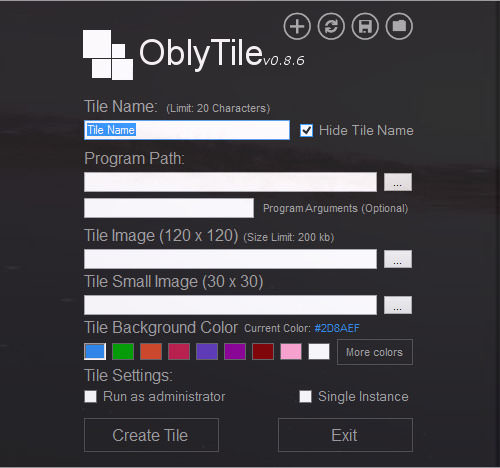
gdy zdecydujesz się ją ukryć, Nazwa płytki, która zwykle znajduje się pod ikoną obrazu, nie pokaże się.
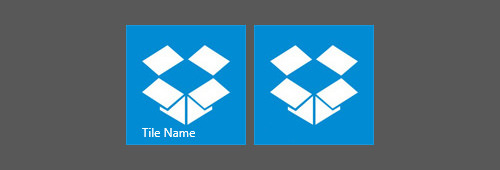
następnym krokiem jest 'ścieżka programu’. Tutaj możesz wybrać przypięcie programu (.plik exe) lub folder do menu Start systemu Windows 8. Przy tej konfiguracji kliknięcie na niestandardowym kafelku otworzy program lub folder, który wybrałeś.
możesz zignorować pole tekstowe obok 'argumenty programu’, pozostaw je puste.
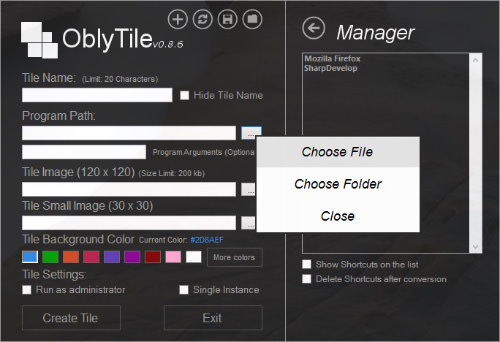
ostatnim krokiem jest ustawienie obrazu kafelka i małego obrazu kafelka. Wybierz odpowiednie ikony obrazów z pobranych zasobów. Prześlij te same obrazy płytek zarówno do „obrazu płytki”, jak i „małego obrazu płytki”. Nie musisz ich zmieniać.
zauważ, że obsługiwane są tylko obrazy PNG. Możesz użyć programu takiego jak Paint do konwersji plików ICO znalezionych w pobranych zasobach na obrazy PNG.
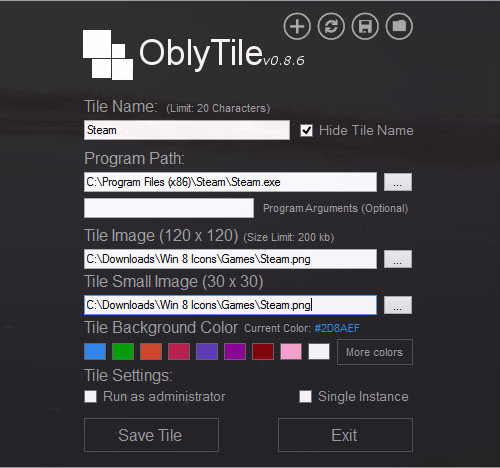
jeśli obraz PNG jest przezroczysty, możesz dostosować go do koloru tła płytki.
![]()
Możesz również ustawić „ustawienia kafelka”, aby uruchomić program jako „administrator” lub w „pojedynczej instancji”. Jeśli nie chcesz tego ustawiać, po prostu kliknij Zapisz kafelki i twoje nowe niestandardowe kafelki zostały skonfigurowane.
Zarządzanie utworzonymi kafelkami
możesz również zarządzać kafelkami utworzonymi za pomocą OblyTile, klikając przycisk Menedżer kafelków znajdujący się u góry. Spowoduje to otwarcie listy niestandardowych kafelków, które skonfigurowałeś.
po kliknięciu programu z tej listy możesz zmienić nazwę i obraz kafelka lub zaktualizować ścieżkę programu utworzonych kafelków.
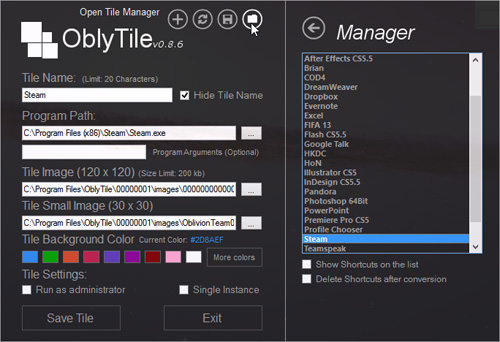
możesz zignorować pozostałe 3 przyciski znajdujące się po lewej stronie przycisku Menedżera kafelków, ponieważ nie są one potrzebne do utworzenia niestandardowego kafelka.
wniosek
po utworzeniu kafelków dla wszystkich ulubionych i często używanych programów lub folderów, Menu Start systemu Windows 8 będzie wyglądać o wiele ładniej.
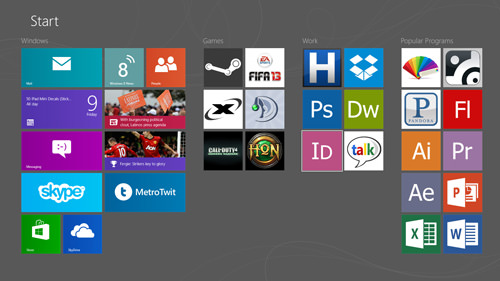
teraz, gdy znasz już drogę do OblyTile, śmiało Stwórz swój pierwszy Niestandardowy kafelek!